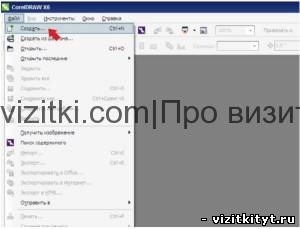| Главная » Статьи » Оперативная полиграфия » Книга |
CorelDraw векторная программа для разработки дизайнаМы будем работать в среде редактора CorelDraw X6.
После того как мы загрузили программу CorelDraw на компьютер и запустили её появляется такое окно загрузки.
Интерфейс программы CorelDraw X6После того как процессор компьютера загрузил программу, на нашем мониторе получится следующий интерфейс.
В принципе если вы знакомы с любыми другими программами компьютера(а может быть и графическими – например paint ), то сразу заметите, что данный интерфейс не сильно отличается. Здесь также имеется Верхнее Меню с выпадающими пунктами, в которых находятся различные команды. (меню выделено на рисунке красным прямоугольником)
Пунктов много , но в основном для изготовления макетов полиграфии: визиток, флаеров, буклетов и т.д. используется небольшая их часть. Также ниже Вы видите иконки для выполнения необходимых действий таких как: Создать новый проект, сохранить, печать, отменить предыдущее действие, импорт, экспорт, масштаб документа и другие. Ещё ниже можно выбрать размер документа. С левой стороны программы Corel находится Боковое Меню (Панель инструментов), с правой Палитра цветов .
Сильно о них расписывать я не буду, дальше в следующих главах остановимся на них поподробней. Скажу только точнее повторюсь все инструменты мы использовать не будем. В принципе это всё по интерфейсу программы, дальше переходим к действиям, чтобы получить результат. Можно просто сделать первый документ в программе Корел Дров, для того чтобы уже что-то сделать. Как говорится делу время, а потехе час! J Итак давайте первым делом в пункте Верхнего Меню – Файлвыберем команду Создать. Мы создадим документ — среду в которой будем работать.
В появившемся окне мы пишем название документа, и выбираем другие параметры. Выбираем лист А4. Нажимаем Ок. Смотрим что получилось, а получилось вот что:
Читайте далее: Глава 2 Как сделать визитку в coreldraw © С уважением Степан Визиткин Понравилась статья поделись с друзьями |
| Всего комментариев: 0 | |